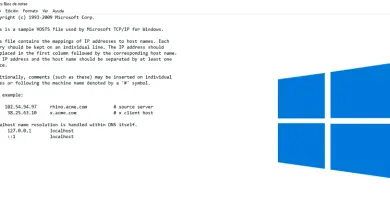Come aprire o creare un file con estensione GITIGNORE in Windows?

Windows è un ottimo sistema operativo che ha funzioni davvero fantastiche, come quella che ti permette di scrivere codice HTML nelle note, solo per una di quelle funzioni è il tutorial di oggi, così puoi imparare come aprire o creare un file con un GITIGNORE estensione?, facilmente e semplicemente.
Le persone hanno la falsa credenza che i file con estensioni diverse da quelle più utilizzate come JPG o PNG, siano solitamente difficili da creare o richiedano un processo con passaggi super complicati che solo un informatico potrebbe eseguire, ma questo è completamente falso e quindi si vedrà perché.
Come aprire o creare un file con estensione GITIGNORE?
Per arrivare subito al punto e imparare velocemente come aprire o creare un file con estensione GITIGNORE, la prima cosa da tenere in considerazione è che ai fini di questo tutorial ti verrà insegnato separatamente come aprire e come creare file con questa estensione.
Questo perché sebbene siano processi estremamente brevi, è meglio dividerli in modo da non confondersi. Ora, per iniziare, vedrai come aprire il tuo file con estensione GITIGNORE. Ciò si ottiene accedendo a qualsiasi programma che consente di leggere il testo normale.
Poiché i file con questo tipo di estensione sono in realtà file di testo e nient’altro, che possono essere aperti anche con il blocco note di Windows. Nel caso in cui non sai come aprire il blocco note, tutto ciò che devi fare è quanto segue:
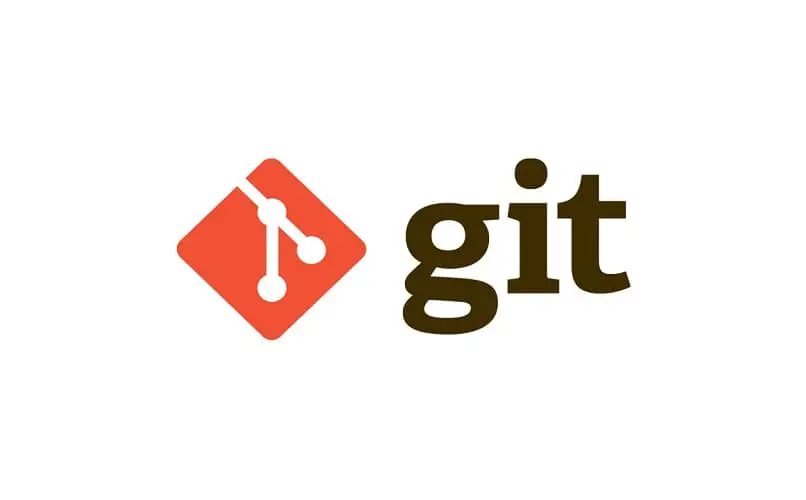
Vai al file che vuoi aprire e fai clic destro su di esso, che mostrerà un elenco di opzioni, posizionati su quello chiamato «Apri con», con questa azione di nuovo appariranno più opzioni, scegli «Blocco note», che si aprirà automaticamente il tuo testo.
Nel caso in cui non si desideri utilizzare il blocco note, è possibile scaricare dallo Store un’applicazione diversa come Blocco note + +, che servirà allo stesso scopo del blocco note comune.
Tuttavia, se desideri modificare il tuo file in modo professionale, ti consigliamo di installare ATOM sul tuo PC, poiché contiene molte funzioni che ti consentono di manipolare i file GITIGNORE.
Crea un file GITIGNORE!
Con quanto sopra, la prima parte della domanda, come aprire o creare un file con estensione GITIGNORE, è già stata risolta, quindi per finire con questa guida, ora ti verrà insegnato il modo più semplice per creare questo tipo di file.
La prima cosa che devi fare è andare sul tuo blocco note in Windows, lo fai andando all’inizio e posizionando il blocco note nella barra di ricerca, una volta che l’applicazione esce devi solo premerlo e il gioco è fatto.
Essendo dentro devi inserire il contenuto del file (che dipende da te), quando hai finito fai clic sull’opzione che si chiama «Salva con nome», questo farà apparire una casella di salvataggio, lì scegli la cartella di destinazione e posiziona il nome del tuo file come.gitignore.

Infine, cambia semplicemente il tipo di file in «Tutti i file» e voilà, sarà tutto fatto, quindi ora puoi dire che sai come aprire o creare un file con l’estensione GITIGNORE, quindi non hai altro da fare qui.
Tuttavia, prima di partire, si consiglia di continuare a cercare informazioni su questo argomento, poiché sebbene non sia complicato, è bene esercitarsi e acquisire maggiori conoscenze per poter creare i file in modo sempre più semplice.
Allo stesso tempo, non sarebbe male per te integrare queste informazioni cercando articoli come: Come sostituire l’editor di testo del blocco note di Windows 10? O come evidenziare il testo in un blocco note?